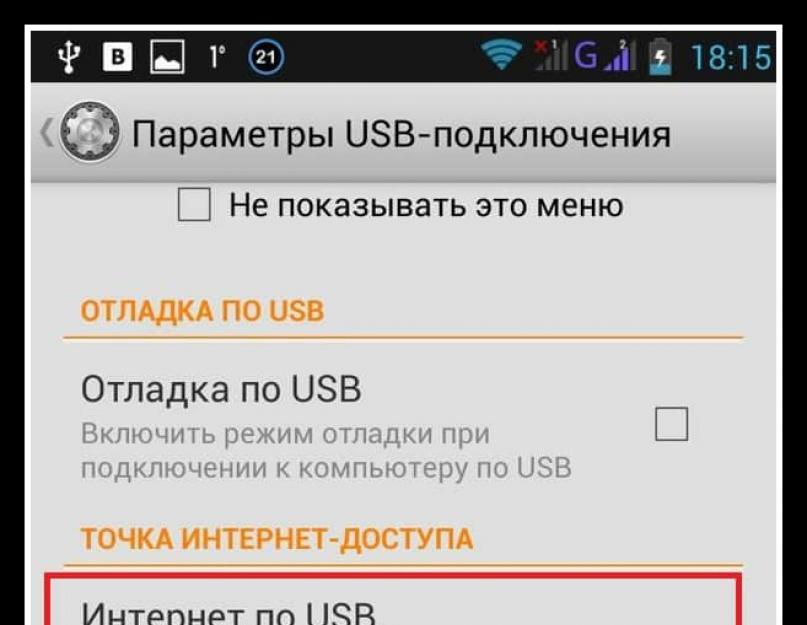Kiekvienas vartotojas, kuris moka mobiliojo interneto paslaugą korinio ryšio operatoriui, turėtų žinoti, kaip naudoti telefoną kaip kompiuterio, nešiojamojo kompiuterio ar planšetinio kompiuterio modemą. Tai apie apie Android arba iOS pagrindu veikiančias programėles, kurios dėl savo universalumo yra plačiausiai naudojamos. O jei apie galimybę prijungti įrenginį prie trečiosios šalies Wi-Fi tinklai Beveik visi žino, bet ne visi gali įvardyti asmeninio srauto paskirstymo būdus.
Prieš naudodami šią parinktį savo išmaniajame telefone, turite patikrinti prie jo prijungtą tarifą, kuris turėtų apimti tam tikrą interneto srauto kiekį. Norėdami tai padaryti, jums reikia:
- Įeikite į įrenginio meniu.
- Suaktyvinkite skyrių „Mobilusis internetas“.
Viršutiniame dešiniajame ekrano kampe turėtų pasirodyti piktograma, nurodanti, kad jis prijungtas prie tinklo. Norėdami pasitikėti savimi, turite įvesti bet kokią užklausą į paieškos variklį ir įsitikinti, kad nėra jokių problemų dėl tokio tipo bendravimo.
Telefono prijungimas prie kompiuterio kabeliu (pridedamas prie įrenginio) atliekamas per nemokamą USB įvestį. Būtinos tvarkyklės bus įdiegtos automatiškai, todėl nereikės rūpintis programavimo pagrindais. Vartotojas bus informuotas apie pasirengimą darbui iš „Windows“ pranešimo. Po to galite naudoti 2 parinktis, kaip naudoti telefoną kaip laidinį modemą šio įrenginio:
- Tiesiogiai „Modemo“ funkcija - telefono režimo pasirinkimo meniu nustatykite „Internetas per USB“, patikrinkite prieigą prie tinklo.

- „EasyTether Lite/Pro“ programa – programa atsisiunčiama į telefoną ir savarankiškai įdiegiama kaip laidinis maršruto parinktuvas. Norėdami prisijungti prie interneto, po prisijungimo turite pasirinkti Connect Via Android kaip modemą kompiuteryje.

Reikėtų nepamiršti, kad priklausomai nuo tarifų planą ir mobiliojo signalo stabilumą, internetą telefone galima priimti 3G arba 4G formatu. Tai labai paveiks puslapio įkėlimo greitį prijungtame kompiuteryje ar nešiojamame kompiuteryje.
Laidinis modemas iOS įrenginiams

Laidinio maršrutizatoriaus funkcija taip pat prieinama Apple išmaniųjų telefonų savininkams. Ryšio būdas taip pat yra gana paprastas ir neturėtų sukelti sunkumų:
- Telefono nustatymuose turėtumėte suaktyvinti elementą „Mobilusis ryšys“.

- Atsidariusiame lange pasirinkite ir spustelėkite „Modemo režimas“.
- Skiltys „Vartotojo vardas“, „Slaptažodis“ ir „APN“ pildomos po vieną. Informacija gali būti paimta iš sutarties su korinio ryšio operatoriumi arba iš techninės pagalbos tarnybos administratoriaus.

Iš naujo paleisdami išmanųjį telefoną modemo režimu, jį reikia kabeliu prijungti prie laisvos kompiuterio USB jungties. Po aktyvinimo įrenginys paruoštas prisijungti prie interneto.
„Wi-Fi“ signalo viešosios interneto prieigos taškas
Šis būdas yra patogiausias (nereikia nešiotis su savimi jungiamojo laido) ir praktiškas (leidžia signalą paskirstyti keliems įrenginiams vienu metu). Ryšys įvairios sistemos turi keletą skirtumų, kuriuos jų savininkai turėtų žinoti:

- Android – skiltyje „Išplėstiniai nustatymai“ įjungtas „Modemo prieigos taškas“. Atsidariusiame lange įveskite SSID, šifravimo tipą ir slaptažodį, po kurių ryšys suaktyvinamas naudojant slankiklį.

- „iOS“ aktyvinimas – skiltyje „Ryšys“ nustatykite savo slaptažodį ir įjunkite „Wi-Fi“ signalo perdavimą.

- Įrenginiai įjungti „Windows“ pagrindu– nustatymų skiltyje įjungtas signalo perdavimas. Skyrius „Bendras internetas“ įjungiamas perjungimo jungiklį perkėlus į padėtį „Įjungta“.

Naujai prie Wi-Fi signalo prijungtas belaidis modemas (telefonas) turi pasirinkti savo pavadinimą lange „Galimi tinklai“ ir prisijungti naudodamas tiesiogiai savininko nustatytą slaptažodį.
Bluetooth maršrutizatorius

O kaip apsieiti be senos ir archajiškos „Bluetooth“ parinkties, kuri ir toliau yra beveik kiekviename kompiuterio įrenginyje ir įrankyje? mobiliojo ryšio. Norėdami naudoti šią funkciją kaip belaidžio maršruto parinktuvo laidininką, turite ją įjungti. Po to per atitinkamą meniu skyrių ieškomas norimas įrenginys.
Jei jungiant telefoną kaip modemą iškyla problemų, kurios gali apimti:
- Kai naudojamas kabelis, kompiuteryje nėra ryšio piktogramos.
- Paieškos lange nerodomas „Wi-Fi“ arba „Bluetooth“ signalas.
Turėtumėte atidžiau išstudijuoti telefono instrukcijas ir, jei negalite patys pašalinti priežasčių, kreipkitės į artimiausią aptarnavimo centrą arba patikrinkite, ar srautas ateina iš mobiliojo ryšio operatorius komunikacijos.
Susisiekus su
Klausimas kaip naudoti telefonas kaip modemas kompiuteriui per USB, yra logiškas daugelio įdomių prisijungimo prie interneto būdų, apie kuriuos jau seniai diskutuojame šio tinklaraščio puslapiuose, tęsinys. Galimybės moderni technologija tokia plati, kad fantazijoms ribų praktiškai nėra. Ypač įdomu paanalizuoti mobiliojo ryšio galimybes – šiais laikais mes visada turime kur nors eiti, judėti, todėl kuo mažiau esame pririšti prie savo darbastalio, tuo daugiau turime galimybę būti prisijungę būtent tuo momentu, kai to tikrai reikia. .
Jau rašiau apie vieną, prijungtą per nešiojamojo kompiuterio USB. Tačiau ne kiekvienas turi galimybę tokį įrenginį prijungti būtent tada, kai tai būtinai – pamiršo pasiimti su savimi, pritrūko pinigų, pamiršo, nenusipirko arba tiesiog jūsų programėlėje nėra USB jungtis. Šiandien parodysiu būdą, kaip pasiekti tinklą iš bet kurio įrenginio ir iš bet kurios vietos – telefoną naudosime kaip nešiojamojo kompiuterio ir bet kokios kitos programėlės modemą. Taip, taip, labiausiai įprastas telefonas arba išmanusis telefonas su veikiančia SIM kortele, kuris taps mums laidiniu modemu arba wifi maršrutizatorius.
Norėdami naudoti telefoną kaip modemą, turėsite atlikti kai kuriuos veiksmus nustatymus kompiuteryje, kuri pradedančiajam gali būti šiek tiek sudėtinga. Todėl paprasčiausias būdas yra jį naudoti kaip maršrutizatorių, kuris platina wifi. Be to, šiuo režimu jis gali veikti tiek „Android“, tiek „iOS“, kuris šiandien yra plačiai paplitęs. Beje, iPhone jau yra įmontuota funkcija prijungti telefoną kaip modemą ir iš jo platinti internetą. Mes kalbame konkrečiai apie įrenginius (tai gali būti ne tik telefonas, bet ir išmanusis telefonas ar net planšetė) su SIM kortelių palaikymu, taigi ir GPRS/3G/4G ryšiu.
Tačiau pasitaiko ir taip, kad nešiojamasis kompiuteris, o ypač stacionarus kompiuteris, neturi įmontuoto ar išorinio wifi adapterio. Būtent šiuo atveju gelbės telefono kaip modemo prijungimo per USB kabelį funkcija.
Kaip naudoti telefoną kaip nešiojamojo ar kompiuterio modemą?
Dabar atidžiau pažvelkime į šias kelias schemas:
Nematau prasmės čia ilgai kalbėti apie maršrutizatoriaus režimą, nes jau yra du puikūs straipsniai, kuriuose labai išsamiai su nuotraukomis pasakojama apie jo darbą arba - tiesiog perskaitykite ir viskas susitvarkys.
Telefonas kaip modemas per Bluetooth
Dabar kalbėsime apie kitą belaidžio duomenų perdavimo technologiją, skirtą daugiau trumpi atstumai ir mažesnis informacijos kiekis – Bluetooth. Tikslinga jį naudoti, jei turite įprastą seną telefoną (net ne išmanųjį telefoną) su bet kokiu vidutiniškai pasenusiu mobiliuoju telefonu Operacinė sistema, pvz., „Symbian“ arba „Windows Mobile“, palaiko „Bluetooth“ ir telefono ryšio tinklo technologijas, tačiau, kaip ir ankstesnių metų modeliuose, „WiFi“ modulio nėra. Tokiu atveju internetas bus paskirstytas tam, kuris jį gauna šį telefoną per SIM kortelę iš mobiliojo ryšio operatoriaus.
Kad šis metodas veiktų, kompiuteryje taip pat turi būti įdiegtas „Bluetooth“ modulis – paprastai jis pagal numatytuosius nustatymus yra integruotas į šiuolaikinius nešiojamuosius kompiuterius, todėl pažiūrėkime, kaip tai daroma „Windows 7“ sistemoje.
Prieš pradėdami įsitikinkite, kad „Bluetooth“ adapteris jūsų kompiuteryje arba nešiojamajame kompiuteryje yra įjungtas ir įjungtas geros būklės
Pirmiausia telefone turime suaktyvinti pririšimo funkciją. Norėdami tai padaryti, skiltyje „Nustatymai“ randame skyrių „Belaidžiai tinklai - daugiau“ ir suaktyvinkite režimą „Bluetooth modemas“.

Po to turėsite pridėti telefoną prie kompiuterio kaip modemą. Eikite į „Valdymo skydą“, nustatykite meniu, kad jis būtų rodomas piktogramų pavidalu, suraskite elementą „Įrenginiai ir spausdintuvai“ ir naujame lange spustelėkite „Pridėti įrenginį“.

Jis pradės ieškoti įrenginių, galimų Šis momentas prisijungti per Bluetooth. Kai jūsų telefonas bus aptiktas, spustelėkite piktogramą. Atsidarys naujas langas su 8 skaitmenų kodu. Jis turi būti įvestas telefone, kad būtų galima susieti.

Pridėję telefoną palaukite, kol bus įdiegtos tvarkyklės.
Sėkmingai užbaigus šį procesą, kompiuteryje veiks internetas.

Android telefonas kaip modemas per USB kabelį
Jei ankstesniame bloke kalbėjome apie WiFi platinimą internetu, tai dabar pakalbėkime apie galimybes naudoti telefoną kaip modemą per USB kabelį, jei jūsų kompiuteris nepalaiko belaidžio duomenų perdavimo. Be to, jis gali platinti tiek internetą, gaunamą mobiliuoju telefonu per WiFi, tiek iš korinio ryšio operatoriaus per 3G/4G.

Mano pavyzdyje viskas vyks „Xiaomi“ išmaniajame telefone, kuriame veikia MIUI 9 programinė įranga, tačiau naudojant „Android“ tai daroma lygiai taip pat – galima pakeisti tik meniu elementų pavadinimą ir vietą. Mes prijungiame telefoną prie kompiuterio per USB kabelį ir einame į jo nustatymus skyriuje „Papildomos funkcijos“.

Įjunkite USB modemą

Šiuo metu kompiuteryje pasirodys langas, kuriame mūsų bus paprašyta leisti prieiti prie jo išteklių telefonui – tai nėra būtina, bet galima patvirtinti.

Po to, jei reikia, išmaniajame telefone bus įdiegtos tvarkyklės ir internetas veiks. Tai patvirtins naujas ryšys, kurį galima pamatyti „Tinklo ir bendrinimo centras – Adapterio nustatymų keitimas“

Šiandien susitvarkėme skirtingi variantai prijungti telefoną kaip Bluetooth arba USB modemą, kurie tinka visiškai skirtingi įrenginiai, bet kurie turi vieną neabejotiną pranašumą – mobilumą, juolab kad dabar visi mobiliojo ryšio operatoriai taiko itin patrauklius neriboto interneto tarifus. Pradedantiesiems žadėtas vaizdo įrašas apie iPhone, apie tai, kaip telefoną prijungti prie modemo USB kompiuteriai laidą, taip pat išsamią pamoką, kaip prisijungti prie interneto Skirtingi keliai iš planšetinio kompiuterio.
Internetas šiandien tampa kasdienine būtinybe ne tik keliaujantiems darbo pobūdį turintiems verslo žmonėms. Esame įpratę prie patogumo naudotis šiuolaikinėmis komunikacijomis. Mobilioji prieiga galima per USB įrenginius, tačiau jei nėra noro įsigyti papildomos specialios įrangos, galite naudoti tai, ką visada turime su savimi. Pažiūrėkime, kaip naudoti telefoną ar išmanųjį telefoną kaip modemą.
Modemo režimas galimas beveik visuose modeliuose, net ir pasenusiuose. Senas mobilusis telefonas pareikalaus daugiau pastangų norint užmegzti ryšį, teks skirti laiko nustatant kompiuterį ar nešiojamąjį kompiuterį. Greitis priklausys nuo ryšio tipo. Bus Wi-Fi ir USB geras ryšys, „Bluetooth“ yra šiek tiek pasenęs, bet kartais jis puikiai padeda.
Skirtingų OS („Android“, „Apple“) ir ryšio tipų instrukcijose yra nedidelių skirtumų.
Bevielis internetas
Paprasčiausias ir patogiausias būdas. Jei telefone įjungsite režimą, telefonas pavirs „Wi-Fi“ maršruto parinktuvu. Reikia prijungto mobiliojo interneto tarifų plano, o įrenginyje, kuriame norime naudotis tinklu, turi būti Wi-Fi modulis. Tai gali būti bet kokia programėlė arba stalinis kompiuteris.
Pirmiausia išsiaiškinkime, kaip telefone įjungti modemo režimą. Nustatymų skiltyje yra funkcija, kuri taip vadinama. Tada viskas paprasta:

Jei „Android“ versija yra senesnė nei 4.х.х., tada jos reikės „PlayMarket“. Skaitykite, eksperimentuokite, kuris jums patogesnis, yra pasirinkimas, o skirtumai nežymūs.
Be greičio, yra dar vienas pliusas: prie vieno išmaniojo telefono vienu metu galima prijungti kelis įrenginius. Svarbiausia, kad tarifų plano pakaktų dideliam srautui.
Bluetooth
Taip pat galite prisijungti naudodami „Bluetooth“ technologiją kaip modemą. Aktualu senesniems įrenginiams, kuriuose nėra Wi-Fi technologijos, bet mobilusis internetas. Tai paprasta:

Naudojamas metodas nėra skirtas rimtiems informacijos kiekiams, nes pati technologija yra netobula, o jos atsiradimo metu visi telefoną laikė skambinimo priemone, o ne modemu.
USB
Jei nėra galimybės naudotis Wi-Fi ir Bluetooth, galite prijungti telefoną kaip kompiuterio modemą per USB. Kabelis yra komplektacijoje, taip pat programinė įranga prietaisams susieti. Programėlėi nereikia įjungti Wi-Fi, todėl baterijos sąnaudos, jei išmanųjį telefoną naudosite kaip modemą, bus nedidelės.
Šiais laikais daugeliui žmonių būtina nuolatinė prieiga prie pasaulinio tinklo. Juk tai viena iš svarbių visaverčio ir komfortiško gyvenimo sąlygų modernus pasaulis, sėkmingas profesinę veiklą, greitas gavimas reikalinga informacija, įdomi pramoga ir pan. Tačiau ką daryti žmogui, atsidūrus tokioje vietoje, kur nėra laidinio plačiajuosčio interneto ar USB modemo, ir jam skubiai reikia iš kompiuterio patekti į internetą?
Panagrinėkime vieną iš šios problemos sprendimo būdų. Beveik visi dabar turi išmaniuosius telefonus. Ir šis įrenginys gali mums padėti kaip asmeninio kompiuterio modemas, atsižvelgiant į pakankamą zonos aprėptį su signalu iš 3G ir 4G tinklų iš korinio ryšio operatorių. Pabandykime prijungti išmanųjį telefoną prie kompiuterio per USB prievadą ir nustatyti interneto ryšį.
Telefono kaip modemo prijungimas per USB
Taigi, turime asmeninį kompiuterį su „Windows 8“ ir „Android“ išmanųjį telefoną. Turite prijungti telefoną prie kompiuterio per USB prievadą ir naudoti jį internetui pasiekti. Kitose Microsoft OS versijose ir iOS įrenginiuose veiksmai bus panašūs, išlaikant bendrą loginę seką. Vienintelis papildomas įrenginys, kurio mums reikia, yra standartinis USB laidas iš telefono įkroviklio arba panašus su identiškomis jungtimis. Pradėkime.
- Įjunkite kompiuterį. Laukiame, kol operacinė sistema bus visiškai įkelta.
- Atidarykite savo išmaniajame telefone "Nustatymai", kur turime atlikti keletą svarbių pakeitimų.
- Sistemos nustatymų skirtuke randame skyrių "Bevielis tinklas" ir eikite į papildomus parametrus spustelėdami mygtuką "Daugiau".
- Kitame puslapyje mus domina „Karšta vieta“, tai yra prieigos taškas. Bakstelėkite šią eilutę.
- „Android“ įrenginiuose yra trys prieigos taško kūrimo parinktys: per „Wi-Fi“, „Bluetooth“ ir internetas, kurio mums dabar reikia per USB. Perkeliame į norimą skirtuką su pažįstama piktograma.
- Dabar atėjo laikas fiziškai prijungti išmanųjį telefoną prie kompiuterio per USB naudojant atitinkamą laidą.
- Mobiliajame įrenginyje perkelkite slankiklį į dešinę ir įjunkite funkciją "Internetas per USB". Atkreipkite dėmesį, kad suaktyvinus bendrinimą Mobilaus ryšio tinklas Kompiuteryje bus neįmanoma patekti į telefono atmintį.
- Windows paleidžiamas automatinis montavimas Išmaniojo telefono tvarkyklės. Šis procesas trunka keletą minučių. Laukiame kol baigsis.
- Išmaniojo telefono ekrane pasirodo pranešimas, nurodantis, kad asmeninis viešosios interneto prieigos taškas įjungtas. Tai reiškia, kad viską padarėme teisingai.
- Dabar belieka sukonfigūruoti naujas tinklas pagal savo kriterijus, pavyzdžiui, prieiti prie tinklo spausdintuvų ir kitų įrenginių.
- Užduotis buvo sėkmingai atlikta. Galite mėgautis visapusiška prieiga prie pasaulinio tinklo. Pasiruošę!








Išjungiamas modemo režimas
Kai nebereikės naudoti telefono kaip kompiuterio modemo, turite atjungti USB kabelį ir išmaniajame telefone įjungtą funkciją. Kokia tvarka geriausia tai daryti?


Kaip matote, nustatykite kompiuterio prieigą prie interneto per Mobilusis telefonas USB kabelio naudojimas yra gana paprastas. Svarbiausia, nepamirškite kontroliuoti savo srauto suvartojimo, nes mobiliojo ryšio operatorių tarifai gali kardinaliai skirtis nuo laidinio interneto tiekėjų pasiūlymų.
Daugeliui žmonių svarbu žinoti, kaip „Android“ įrenginį naudoti kaip modemą. Tam yra įvairių priežasčių. Negalėjimas naudotis internetu kompiuteryje yra nepatogus, tačiau galite prijungti telefoną prie nešiojamojo kompiuterio, kad galėtumėte prisijungti.
Sistemos funkcijų naudojimas
Data-lazy-type="image" data-src="http://androidkak.ru/wp-content/uploads/2017/07/apn-settings11-e1501359415262.jpg" alt=" kompiuterio prijungimas prie interneto per Android" width="300" height="194">
!}
 Žmogus ne visada gali sugalvoti, kaip prisijungti pirmą kartą. Yra keletas būdų. Juos vienija taisyklė: abu įrenginiai turi turėti pakankamą baterijos įkrovą, kad veiktų.
Žmogus ne visada gali sugalvoti, kaip prisijungti pirmą kartą. Yra keletas būdų. Juos vienija taisyklė: abu įrenginiai turi turėti pakankamą baterijos įkrovą, kad veiktų.
Lengviausias būdas nereikalauja specialių programų diegimo. Reikalingas USB kabelis. Prijunkite prie jo telefoną. Pirmiausia išmaniajame telefone turi būti sukonfigūruotas internetas. Kai kuriais atvejais, norint sėkmingai prisijungti, reikia įdiegti tvarkykles. Jie pateikiami kartu su koriniu įrenginiu; jei pametate diską, galite juos atsisiųsti iš gamintojo svetainės.
Tvarkyklės yra integruotos į originalią Android sistemą. Norėdami juos atsisiųsti, atlikite šiuos veiksmus:
- Užmezgus ryšį, telefono ekrano viršutiniame kampe atsiras žalia roboto piktograma.
- Pirštu atidarykite viršutinę užuolaidą ir peržiūrėkite atliekamų veiksmų sąrašą.
- Paspauskite mygtuką "USB prijungtas". Atsiras langas, informuojantis, kad telefonas prijungtas kabeliu.
- Spustelėkite didelį mygtuką, kad įsigytumėte roboto logotipą geltona. Dabar galite naudotis savo išmaniojo telefono funkcijomis.
Atjunkite USB kabelį nuo jungties ir vėl užmegzkite ryšį. Šį kartą įrenginys prijungtas prie kompiuterio kaip modemas. Šią funkciją galite suaktyvinti naudodami išmaniojo telefono parinktis. Eikite į meniu, tada spustelėkite mygtuką „Nustatymai“. Kai kuriose „Android“ sistemos programėlėse turėtumėte pasirinkti „Belaidis tinklas“, tada „Modemo režimas“. Kiti įrenginiai prijungiami nuėjus į „Sistema“ padėtį ir paspaudus mygtuką „Modemas ir prieigos taškas“.
Daugumai savininkų nesunku rasti tinkamą meniu elementą. Kai kurie „Android“ apvalkalai neleidžia užmegzti ryšio naudojant šį metodą. Tokiu atveju turėsite prisijungti kitu būdu.
Ryšys naudojant mobiliąsias programas
Jei dėl kokių nors priežasčių įjungiate internetą per mobilusis įrenginys nepavyko, galite jame įdiegti programą, kuri leis naudoti telefoną kaip modemą. Šiuo metu yra daugybė šiam tikslui sukurtų programų. Populiariausias - Kies ir Easy Tether.
Taip pat skaitykite: Kaip prijungti ir naudoti „Android“ kaip internetinę kamerą
Programa Kies sukuria sinchronizavimą tarp jūsų telefono ir kompiuterio. Norėdami dirbti, savo įrenginyje naudokite parinktį „USB saugykla“ ir prijunkite laidą prie nešiojamojo kompiuterio jungties. Jei stalinis įrenginys neranda telefono, reikia įdiegti tvarkyklę.
- Išmaniojo telefono meniu spustelėkite mygtuką „Nustatymai“, eikite į elementą „Belaidžiai tinklai“.
- Jums reikia papildomo elemento „Modemas ir prieigos taškas“.
- Norėdami prisijungti prie interneto, pažymėkite langelius šalia žodžių „USB modemas“ ir „Mobile AP“.
- Palieskite kvadratą ekrane pirštu, kad būtų rodoma varnelė.
Tada sukonfigūruokite kompiuterį. Norėdami atidaryti meniu, apatiniame kairiajame kampe spustelėkite Pradėti, tada Valdymo skydas. Pasirodys iššokantis langas, jums reikia elemento „Ryšys“. Norėdami pasiekti savo telefoną, pasirinkite Rodyti visus ryšius. Sąraše raskite elementą, kurio pavadinimas yra toks pat kaip jūsų telefono. Internetas asmeniniame įrenginyje turėtų veikti.
Jpg" alt=" išmaniojo telefono prijungimas prie kompiuterio" width="300" height="173">
!}
 „Easy Tether“ programą reikia įdiegti kompiuteryje ir išmaniajame telefone. Po to prijunkite kabelį, jei reikia, įdiekite tvarkykles, kad kompiuteris rastų jūsų įrenginį. Dabar, kai telefonas identifikuotas, turėtumėte leisti programai prisijungti prie interneto. Eikite į nustatymus, pasirinkite poziciją „Programos“, raskite žodį „Kūrimas“. Spustelėkite mygtuką „USB derinimas“ ir jūsų „Android“ išmanusis telefonas gaus leidimą sinchronizuoti per programą. Toliau reikia susitvarkyti su nešiojamuoju kompiuteriu.
„Easy Tether“ programą reikia įdiegti kompiuteryje ir išmaniajame telefone. Po to prijunkite kabelį, jei reikia, įdiekite tvarkykles, kad kompiuteris rastų jūsų įrenginį. Dabar, kai telefonas identifikuotas, turėtumėte leisti programai prisijungti prie interneto. Eikite į nustatymus, pasirinkite poziciją „Programos“, raskite žodį „Kūrimas“. Spustelėkite mygtuką „USB derinimas“ ir jūsų „Android“ išmanusis telefonas gaus leidimą sinchronizuoti per programą. Toliau reikia susitvarkyti su nešiojamuoju kompiuteriu.
- Darbalaukyje spustelėkite piktogramą „Easy Tether“.
- Raskite elementą „Prisijungti per Android“, o tai reiškia „Prisijungti prie tinklo per Android“.
- Dabar telefonas tarnauja kaip modemas.
Programinės įrangos būdas prijungti telefoną kaip modemą
Jei negalite naudoti telefono kaip modemo, galite pasinaudoti sudėtingiausiu metodu, kuris dažnai padeda. Metodo sudėtingumą lemia kelių programų naudojimas vienu metu.
parsisiųsti OpenVPN prie nešiojamojo kompiuterio ir užbaikite diegimą. Po to suraskite ir atsisiųskite programos versiją Azilink. Naudodami kabelį prijunkite „Android“ prie kompiuterio. Į savo mobilųjį įrenginį reikia atsisiųsti naujausią programą. Atidarykite „Azilink“ archyvą ir spustelėkite failą „azilink-install.cmd“, kad jį paleistumėte. Programa naudoja sinchronizavimą ir įdiegia programą telefone.